时间:2024-04-23 10:34:06 作者:娜娜 来源:系统之家 1. 扫描二维码随时看资讯 2. 请使用手机浏览器访问: http://m.xitongzhijia.5same.com/xtjc/20240423/298030.html 手机查看 评论 反馈
在我们日常电脑的使用中,你可能会遇到在安装应用时,应用的安装包被删除,或者安装被阻止,对此就有小伙伴想试着通过关闭防火墙的方法来解决,但是却遇到了防火墙关闭后还会被拦截的问题,对此,下面小编带来了解决方法,我们一起来了解下吧。
具体操作如下:
1. 我们先右键单击桌面左下角的开始按钮,然后在菜单列表中找到“运行”选项,点击打开该选项。
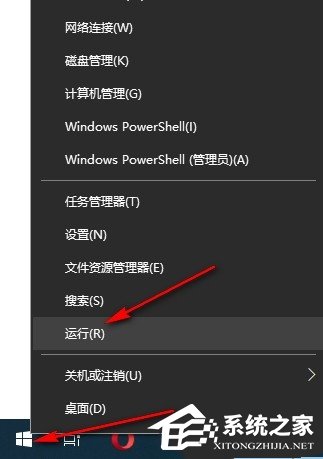
2. 打开运行选项之后,我们在运行窗格中输入“services.msc”,再点击打开“确定”选项。

3. 打开服务窗口之后,我们在服务页面中鼠标下划找到“Security Center”服务。

4. 我们双击打开“Security Center”服务,或是右键单击“属性”选项,进入“Security Center”属性页面。

5. 最后我们在Security Center的属性页面中将“启动类型”改为“禁用”,再点击应用和确定选项即可。

以上就是系统之家小编为你带来的关于“Win10关闭防火墙还是被拦截,一招轻松解决!”的全部内容了,希望可以解决你的问题,感谢您的阅读,更多精彩内容请关注系统之家官网。
发表评论
共0条
评论就这些咯,让大家也知道你的独特见解
立即评论以上留言仅代表用户个人观点,不代表系统之家立场